크롬은 모바일 앱과 PC에서 사용할 수 있는 브라우저입니다. 크롬 브라우저에서는 팝업창이 생성되지 않도록 차단할 수 있는 팝업 차단 기능을 제공하고 있습니다. 하지만, 팝업 차단 기능을 활성화해 놓으면 필요한 팝업창이 생성되지 않아 결제, 본인 인증, 티켓 예매, 수강 신청 등의 작업을 진행할 수 없게 됩니다. 이번 포스팅에서는 크롬 팝업 차단 해제 설정하는 방법을 모두 안내해 드리도록 하겠습니다.

크롬(Chrome) 팝업
팝업(Pop Up)은 사이트에 접속했을 때, 특정한 사이트에 접속했을 때 사이트 창 이외에 추가로 생성되는 작은 창을 의미합니다. 팝업창은 사이트에 처음 접속했을 때 자동으로 생성되며 사이트에 관련된 이벤트나 공지사항 등의 내용으로 구성되어 있는 경우가 많습니다.
하지만, 대부분 사이트를 이용하는데 불필요한 경우가 많고 사이트 로딩 속도가 느려지거나 여러 개의 팝업 창을 일일이 닫아주어야 하는 번거로움 때문에 팝업 차단 설정을 해놓는 경우가 많습니다. 하지만, 크롬 브라우저에서 팝업 차단 설정을 해놓으면 온라인 쇼핑몰에서 결제 창, 본인 인증을 위한 창, 티켓 예매 창, 수강 신청 창 등의 팝업 창이 생성되지 않아 작업을 진행할 수 없는 경우가 발생합니다.
이런 경우에는 크롬 브라우저에서 팝업 차단 해제 설정을 완료한 다음 각종 작업을 진행할 수 있습니다. PC에서는 크롬 브라우저 그리고 모바일에서는 크롬 모바일 앱에서 크롬 팝업 차단 해제 설정하는 방법을 모두 설명해 드리겠습니다.
목차
1. 크롬 팝업 차단 해제 설정 방법
2. PC 크롬 브라우저 팝업 차단 해제 설정 방법
3. 크롬 모바일 앱 팝업 차단 해제 설정 방법
크롬 팝업 차단 해제 설정 방법
크롬은 PC에서 사용할 수 있는 크롬 브라우저가 있고, 모바일에서 사용할 수 있는 크롬 모바일 앱이 있습니다.
- PC : 크롬 브라우저
- 모바일 : 크롬 모바일 앱
크롬 브라우저와 크롬 모바일 앱에서 각각 팝업 차단 설정을 할 수 있으며, 팝업 차단 해제 설정하는 방법도 각각 다르기 때문에 PC와 모바일에서 크롬 팝업 차단 해제 설정하는 방법을 각각 설명해 드리겠습니다.
PC 크롬 브라우저 팝업 차단 해제 설정 방법
1. PC에서 크롬 브라우저를 실행합니다.
2. 크롬 브라우저 우측 상단에 있는 ⁝ 버튼을 클릭합니다.

3. "설정" 메뉴를 클릭한 다음 '설정' 페이지에서 왼쪽에 있는 "개인 정보 보호 및 보안" 카테고리를 클릭합니다.
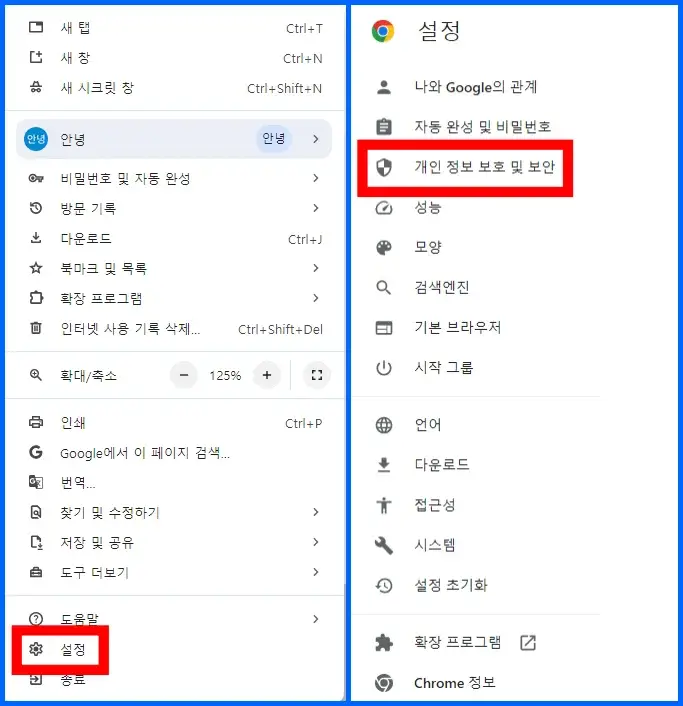
4. '개인 정보 보호 및 보안' 카테고리에 있는 "사이트 설정(사이트에서 사용하고 표시할 수 있는 정보(위치, 카메라, 팝업 등) 제어)" 메뉴를 클릭합니다.
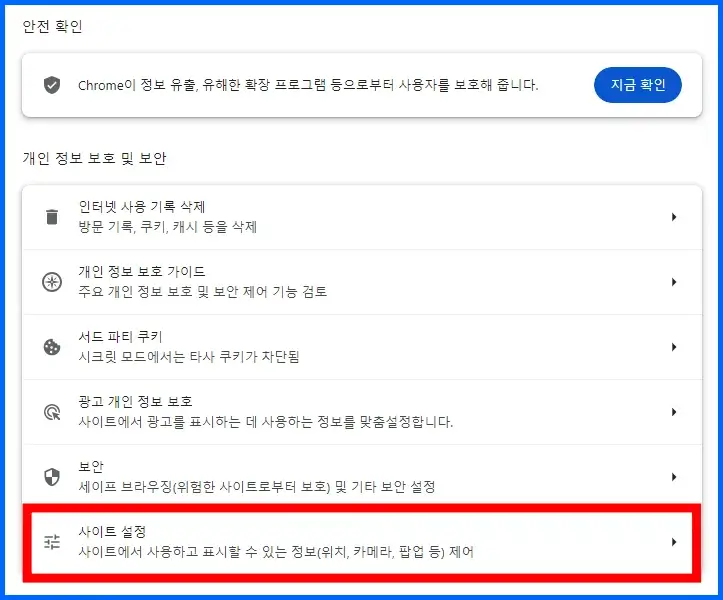
5. '사이트 설정' 페이지에서 화면을 아래로 내린 다음 '콘텐츠' 카테고리에 있는 "팝업 및 리디렉션(사이트에서 팝업을 전송하거나 리디렉션을 사용할 수 없음)" 메뉴를 클릭합니다.
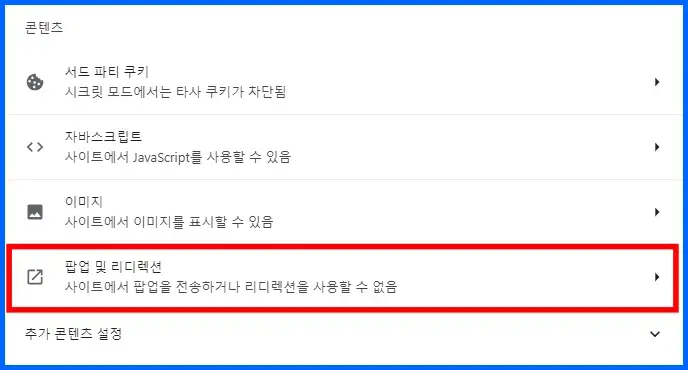
6. '팝업 및 리디렉션' 설정 페이지에서 '기본 동작' 카테고리에 있는 "사이트에서 팝업을 전송하고 리디렉션을 사용할 수 있음" 항목을 클릭합니다.
- 크롬 팝업 차단 해제 설정 : 사이트에서 팝업을 전송하고 리디렉션을 사용할 수 있음
- 크롬 팝업 활성화 설정 : 사이트에서 팝업을 전송하거나 리디렉션을 사용할 수 없음
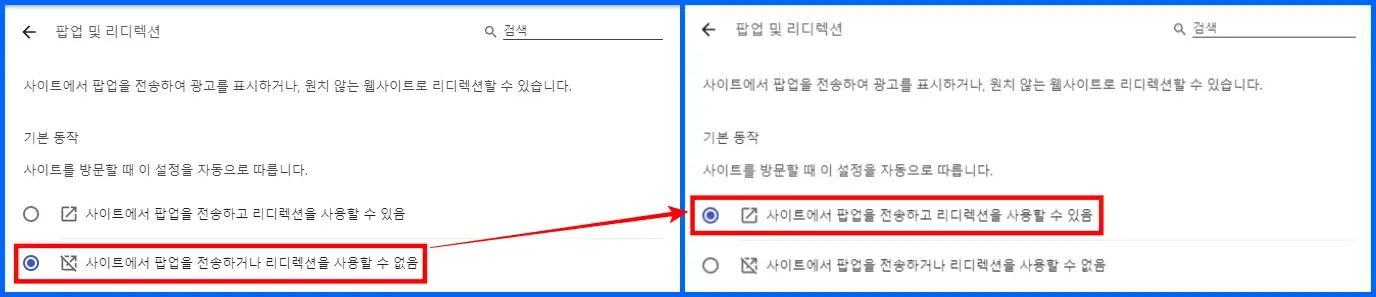
설정을 완료한 다음 크롬 브라우저 설정을 별도로 저장하지 않고, 설정 창을 닫더라도 팝업 차단 해제 설정이 완료 및 적용됩니다.
크롬 팝업 차단 해제 설정은 크롬 브라우저에서 모든 사이트에 대한 팝업 차단 및 차단 해제 설정 그리고 팝업 차단을 설정해 놓은 경우에는 특정 사이트만 추가해서 팝업 창이 생성되도록 허용할 수 있습니다. 자주 사용하는 온라인 쇼핑몰, 티켓 예매 사이트, 수강 신청 사이트 등을 추가해서 별도의 설정 필요 없이 특정 사이트에서는 팝업 창이 생성되도록 팝업 차단 해제 설정을 할 수 있습니다.
크롬 모바일 앱 팝업 차단 해제 설정 방법
1. 스마트폰에서 크롬 모바일 앱을 실행합니다.
2. 앱 화면 우측 하단에 있는 ⋯ 버튼을 터치합니다.
3. "설정" 메뉴를 터치한 다음 '설정' 페이지에서 화면을 아래로 내린 다음 "콘텐츠 설정" 메뉴를 터치합니다.
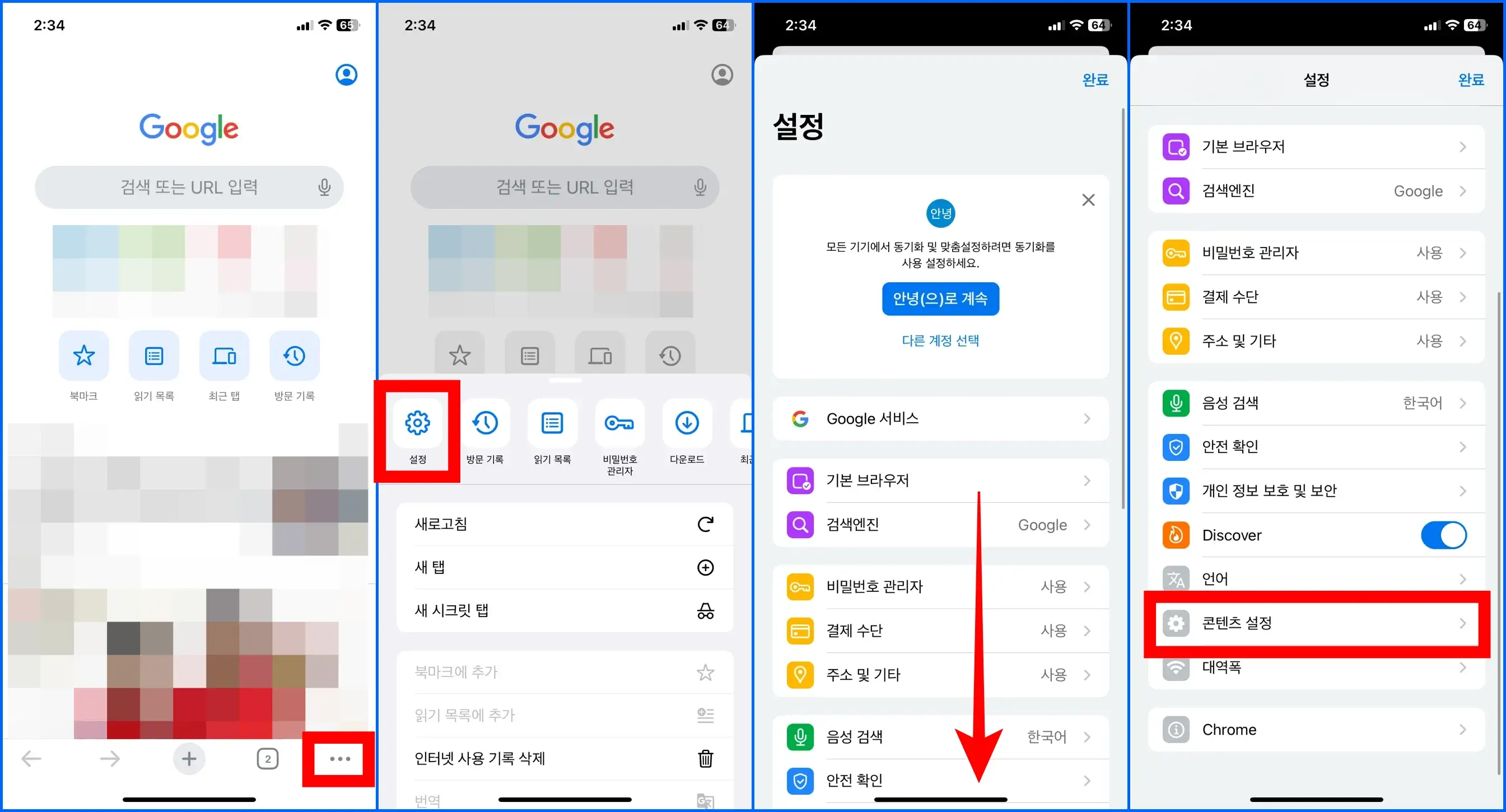
4. '콘텐츠 설정' 페이지에서 "팝업 차단" 메뉴를 터치합니다.
5. '팝업 차단' 옵션 우측에 있는 버튼을 터치해서, 파란색 버튼이 회색 버튼으로 바뀌도록 설정해서 크롬 모바일 앱 팝업 차단 해제 설정을 완료합니다.
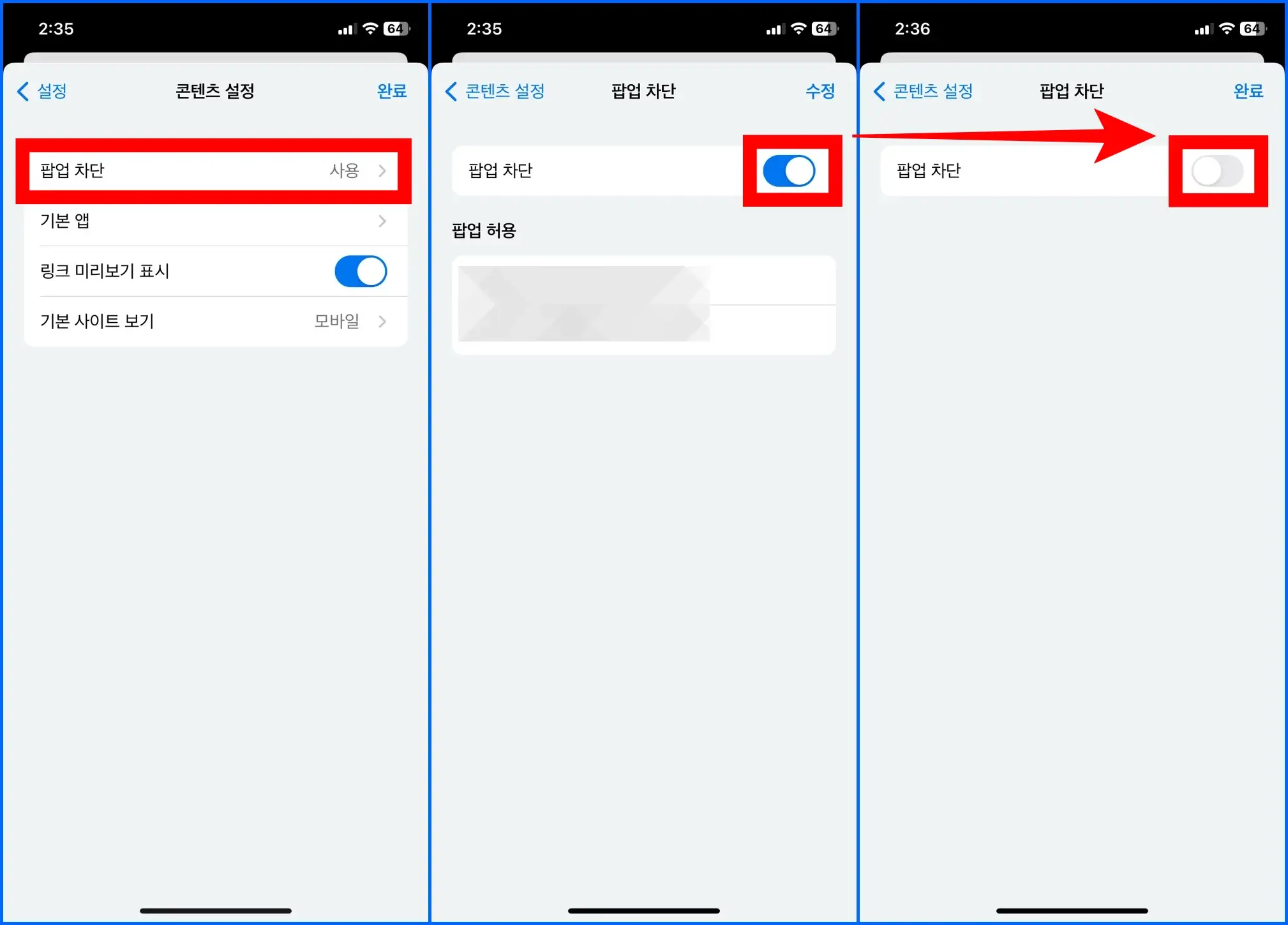
PC 크롬 브라우저와 크롬 모바일 앱에서 팝업 차단 해제 설정하는 방법에 대해 모두 설명해 드렸습니다. 크롬 브라우저는 웹 브라우저 중에서 가장 많이 사용되는 프로그램입니다.
크롬 브라우저의 팝업 차단 기능은 이벤트, 광고, 공지사항 등의 불필요한 정보들을 접하지 않거나 별도로 창을 닫지 않아도 되는 편리한 기능 중 하나입니다. 하지만, 팝업 창이 생성되지 않음으로써 다양한 작업을 진행할 수 없는 경우가 발생하기 때문에 특정 사이트에 대한 크롬 팝업 차단 해제 설정을 하거나, 크롬 자체 팝업 차단 설정을 해제해야 할 필요성이 있습니다. 안내해 드린 방법을 통해 크롬 브라우저와 크롬 모바일 앱에서 유용하게 활용해 보시기 바랍니다.
'윈도우' 카테고리의 다른 글
| 데이터 복구 방법(파일 복구 프로그램 사용법) (2) | 2024.03.18 |
|---|---|
| 웹 브라우저 자동 로그인 해제 및 삭제 방법(크롬, 엣지, 웨일) (0) | 2024.02.19 |
| 화면보호기 설정 끄기 및 켜기 방법(윈도우 PC) (0) | 2024.02.13 |
| 노트북 배터리 수명 확인 방법 및 배터리 교체 시기와 교체 비용 (0) | 2024.02.08 |
| PC에 설치되어 있는 윈도우 정품 확인 방법 (0) | 2024.02.06 |





댓글